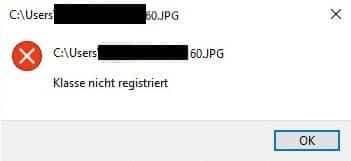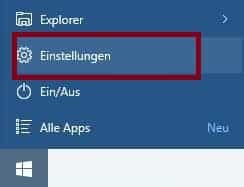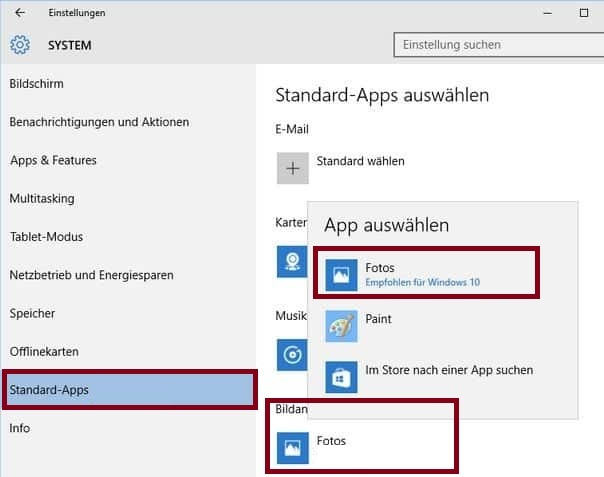Klasse nicht registriert
Manchen Windows Benutzer bekommen beim Öffnen von Fotos, oder PDF Dateien einen Fehler mit der Meldung “Klasse nicht registriert”. Das Problem hier ist, dass Windows nicht mehr weiß, mit welcher Software die Datei geöffnet werden soll.
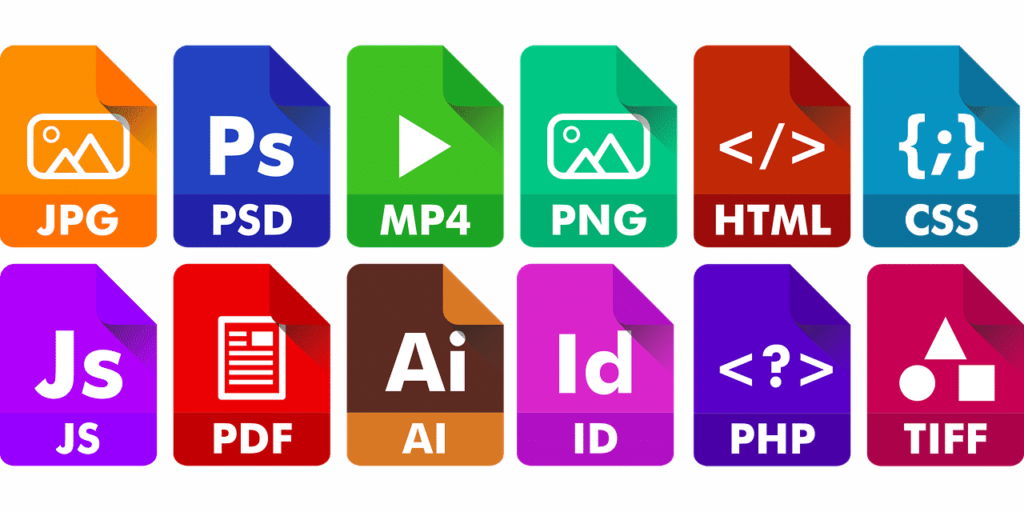
MTZD / Pixabay
Die Fehlermeldung beim Öffnen von Dateien
Beim Doppelklick auf eine PDF Datei, eines Fotos oder anderer Dateien erscheint die Fehlermeldung “Klasse nicht registriert”. Dieser Fehler kann unter Windows 7, Windows 8, Windows 8.1 und sogar unter Windows 10 auftreten.
Die Ursache des Problems
Die COM – Komponente von Windows löst das Problem aus. Beim Öffnen von PDF Dateien oder andere Dateien, fehlt die Zuordnung zu der passenden App, bzw. zum passenden Programm. Der Doppelklick auf die Datei löst das “Öffnen” aus, das aber dann natürlich fehlschlägt.
Klasse nicht registriert – Lösung
Lösung 1 - SFC
- Auf Start klicken
- nach “cmd” suchen
- Rechtsklick auf “cmd”
- “Als Administrator starten” klicken
- den sfc Befehl eingeben
sfc /scannow
Mit diesem Befehl überprüft Windows die Systemdateien und macht gegebenenfalls eine Wiederherstellung der Dateien. Bei manchen Personen hilft dieser Befehl schon.
Lösung 2 - Neustart
Ein sauberer Neustart hat auch oft geholfen. Wir öffnen dazu wie in Schritt 1 die CMD und geben folgenden Befehl ein:
shutdown -s -t 0
Somit wird der Computer herunter gefahren. Nach einem erneuten einschalten ist das Problem hoffentlich gelöst.
Lösung 3 - Dateizuordnung
Wenn die Dateizuordnung neu gesetzt wird, sollte das Problem behoben sein. Dies machen wir dadurch, dass wir Windows sagen, welche App / Programm zum Öffnen der Dateien genutzt werden soll.
- Wir klicken auf Start -> Einstellungen
- Danach auf den Reiter “System”
- Hier gibt es die Schaltfläche “Standard-Apps”. Hier wird gewählt, um welche Dateien es sich handelt. In diesem Beispiel ist es Fotos. Nach einem Klick auf Fotos werden uns alle verfügbaren Programme gelistet. Nun muss noch das gewünschte Programm ausgewählt werden.
Ich hoffe ich konnte euer Problem lösen 🙂